用户指南
Gateway NE56R/NE51B
- 1
�
目 录
4
启动计算机
无线连接............................................................. 4
注册 .................................................................... 5
软件安装............................................................. 5
恢复 .................................................................... 6
遇到问题? ......................................................... 6
7
计算机基础
安全和舒适 ......................................................... 7
安全防范 ..................................................... 7
健康防范 ................................................... 10
12
了解您的电脑
俯视图 - 显示器 ................................................ 13
俯视图 - 键盘 .................................................... 14
特殊键 ....................................................... 15
触控板 ....................................................... 17
前视图 .............................................................. 18
左视图 .............................................................. 19
右视图 .............................................................. 20
底视图 .............................................................. 22
23
升级您的计算机
使用选项扩展性能 ............................................ 23
连接选项 ................................................... 23
27
电源
AC 适配器 ........................................................ 27
电池组 .............................................................. 28
电池组特点................................................ 28
更换电池组................................................ 30
安装或卸下电池组 ..................................... 30
给电池充电................................................ 30
检查电池电量............................................ 31
优化电池寿命............................................ 31
电量不足警告............................................ 31
33
软件
使用 Windows 和您的软件............................... 33
欢迎中心................................................... 33
提供 Internet 安全..................................... 33
Gateway Recovery Management............. 33
播放多媒体文件 ........................................ 33
自动播放................................................... 35
播放下载文件............................................ 35
社交网络 ( 可选 ) ...................................... 36
40
互联网
上网的第一步................................................... 40
保护计算机 ............................................... 40
选择一家 “Internet 服务提供商”............ 40
网络连接................................................... 42
网上冲浪! ............................................... 45
安全 .......................................................... 45
56
技术支持中心
安全运算 .......................................................... 56
维护 .......................................................... 56
更新 .......................................................... 62
Windows 远程协助 ................................... 64
65
还原
Gateway Recovery Management .................... 65
创建还原光盘............................................ 66
还原系统 .......................................................... 69
还原类型................................................... 70
2
�
规范信息
环境
软件使用许可
索引
75
91
93
95
版权所有 © 2012 保留所有权利。
Gateway NE56R/NE51B 用户指南
初版发行日期:2012 年 2 月 17 日
Gateway 欢迎您点进 registration.gateway.com 来看看注册会员的多重优惠。
备注:所有图解仅用于参考目的。实际配置可能有所不同。
目录 - 3
�
启 动 计 算 机
感谢您购买 Gateway 计算机!
本指南旨在向您介绍您计算机的功能并对您的运算体验提供支持。
设置并启动计算机后 ( 如设置说明中所示 ),将问您一些问题,这些问题有
助于连接到 Internet。 然后计算机将对安装的软件进行配置。
无线连接
要连接到无线网络,先检查计算机的无线功能是否开启以及要连接的路由器
或调制解调器是否正确配置。
• 如果无线已开启,按通信键 (
) 可打开 Launch Manager 并确认 Wi-Fi
已开。
• 计算机将检测并显示任何可用的网络、选择网络以及输入密码 ( 如需要 )。
• 短暂延迟后,计算机应连接到 Internet。
如果未检测到您的网络,或者如果您的计算机未连接到 Internet,请参见
ISP 或路由器使用手册。 计算机启动后,打开 Internet Explorer 并按说明进
行操作。
或者使用网线直接连接到路由器的网络端口。 请参见 ISP 或路由器的
用户指南。
4
�
注册
当首次使用您的计算机时,建议您进行注册。 这可给您带来有用的好处,
例如:
• 享受专业代表提供的快捷服务。
• Gateway 社区中的成员: 获得促销信息,并参加客户调查。
• 来自 Gateway 的最新新闻。
如何注册
首次启动计算机时,将出现一个窗口,邀请您注册。 请填写信息并单击下一
步。 您将看到的第二个窗口含有可选的字段,这有助我们向您提供更多个性
化的客户服务体验。
另一个选项
注册 Gateway 产品的另一个方式是访问我们的网站:
register.gateway.com。 选择您所在国家,再按照简单提示进行操作。
注册后,将向您发送一封确认电子邮件以及您应保存在安全地方的重要
资料。
软件安装
您的计算机将自动安装软件并准备让您使用。 这可能需要一些时间,请勿关
闭计算机;等待安装完成。
启动计算机 - 5
�
恢复
您应尽快创建还原光盘。 Gateway Recovery Management 程序可让您创建
还原光盘,然后可还原或重新安装 Gateway 提供的应用程序和驱动程序。
遇到问题?
Gateway 为您的购买提供多个选项支持。
Gateway 支持
确保您写下计算机的序列号、购买日期和地点以及本指南中提供的型号名
称;保存购买本产品的凭证。 如果您给我们打电话,请写下随问题出现的任
何错误信息,如可能,请将计算机置于您面前并打开。 联系我们时将这些项
目置于旁边能够确保您获得更好和更快的服务。
Gateway 网站
记得访问 www.gateway.com!查看“支持”部分以获得最新的信息、帮助、
驱动程序和下载。
保修和联系信息
您可在 “保修”中查看有关计算机保修和如何联系技术支持的信息。
6
�
计 算 机 基 础
安全和舒适
安全防范
请按以下指南使用计算机这样能够让您在舒适地使用计算机的同时避免人
身伤害问题。
计算机环境
确保计算机:
• 在稳固的表面、工作台和桌子上使用。 掉在地上会严重损坏计算机。
• 不要在振动的表面上使用,或在运动、锻练或在动态环境下的其它活动时
使用。 振动或运动会松开扣件、损坏内部元件甚至造成电池漏电。
• 不要受到阳光直晒并远离热源。
• 远离磁场或任何产生静电的设备。
• 离手机至少 30 厘米 ( 一英尺 )。
• 不要在灰尘较多或潮湿的环境下使用。
• 不要在近水的位置使用。 不要让任何液体溅落到 ( 进 ) 电脑。
• 不要放在地毯或任何可能有电荷的表面上。
计算机基础 - 7
�
注意
• 开槽和开口用于通风目的,以确保产品稳定运行和防止过热。切勿堵塞或
盖住这些开口。切勿将本产品放置在床、沙发、地毯或其它类似表面上,
以免堵塞开口。切勿将本产品放置在散热器或热调节器附近或上方;除
非能提供良好通风,否则也不要放置在内部空间中。
• 切勿将任何物品从机壳上的开槽塞入本产品内,以免误触高压或造成部
件短路,引起火灾或电击。切勿使任何液体溅到本产品表面或内部。
• 切勿将本产品放置在震动表面上,以免内部组件受损和电池漏液。
• 请勿在进行体育运动时或在震动环境中使用本产品,否则可能导致短路
意外或损坏转子装置、硬盘驱动器、光驱,甚至存在锂电池组爆炸的
危险。
线缆
确保:
• 不要让线缆拉紧且没有人踩在线缆上或被绊的风险。
• 不要让其它设备压到线缆。
• 在将电源线连接到交流电插座之前,将电源线连接到计算机。
• 在将电源线与计算机断开连接之前,将电源线从电源插座拔出。
• 三芯电源线要连接到接地电源插座。
• 电源插座能够轻松地够到,并尽量靠近计算机 ( 切勿超负荷连接过多的适
配器 )。
如果您的计算机使用外接交流适配器:
• 切勿在交流适配器上覆盖或放置物体。保持适配器上没有其它物体,可让
适配器在使用时适当冷却。
8
�

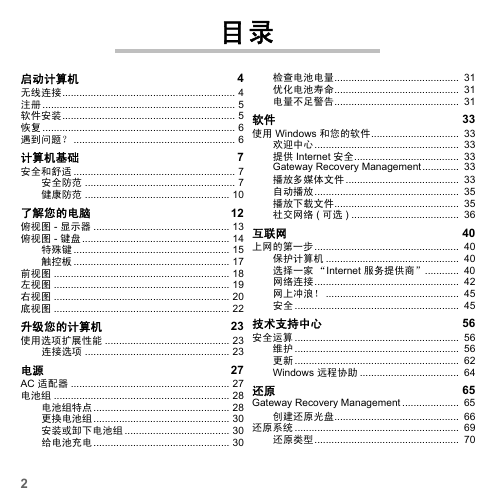
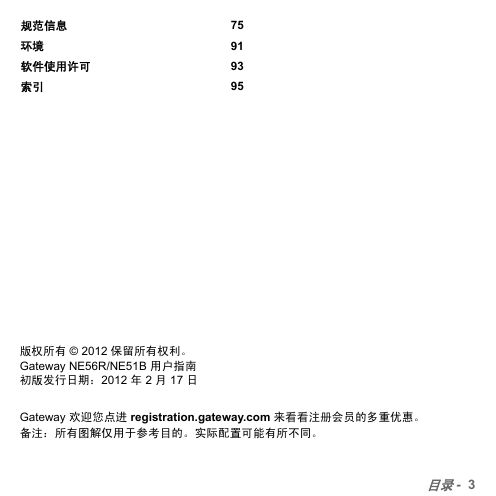

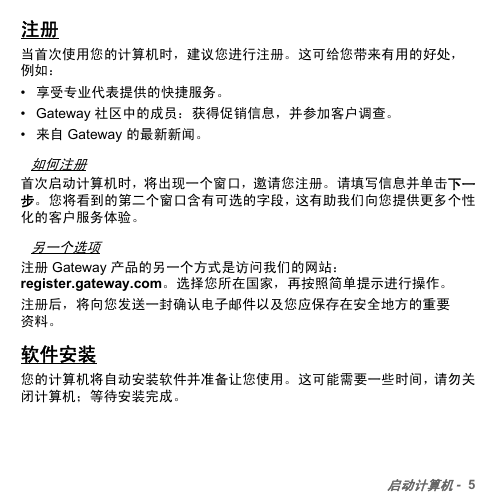
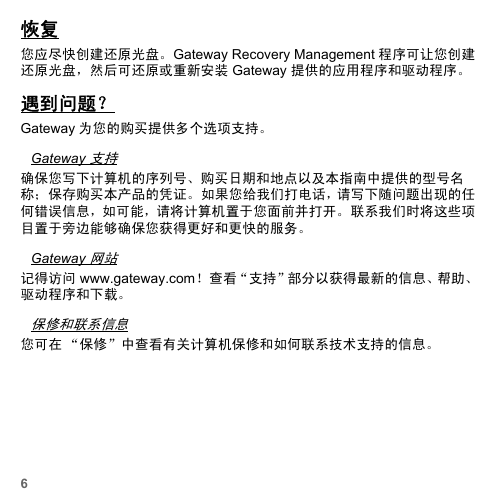
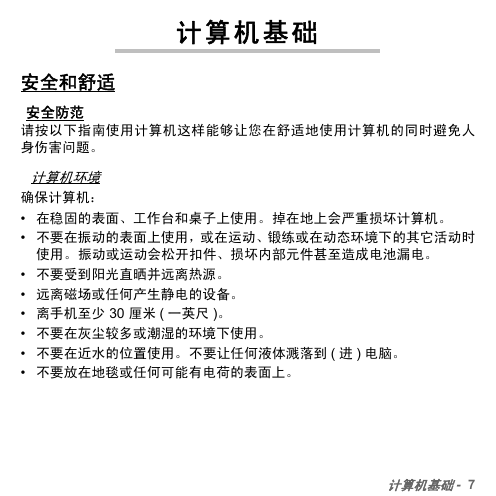


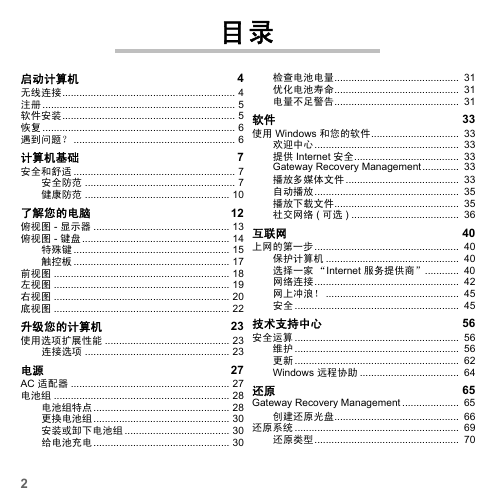
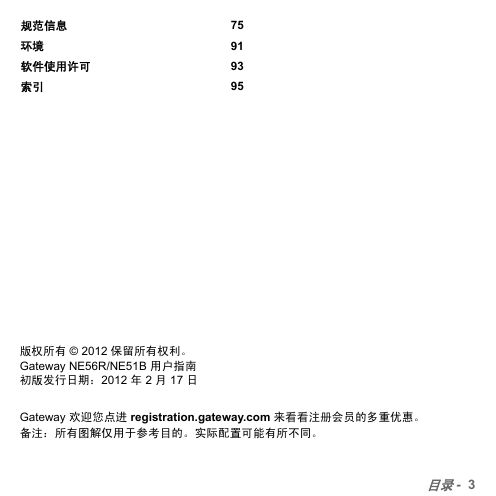

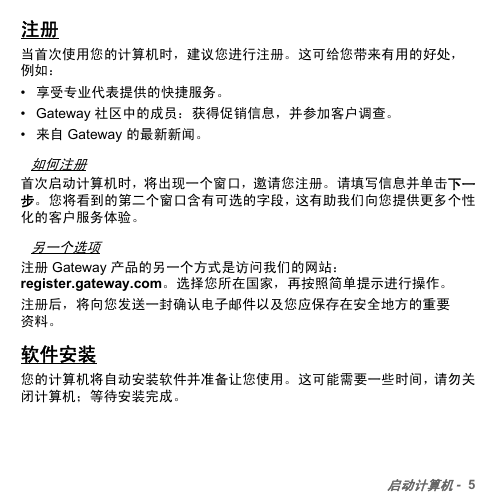
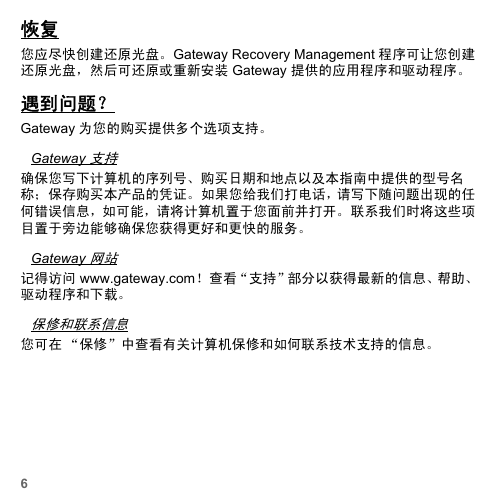
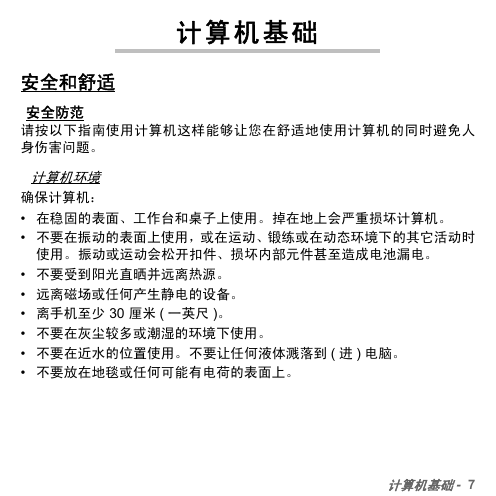

 2023年江西萍乡中考道德与法治真题及答案.doc
2023年江西萍乡中考道德与法治真题及答案.doc 2012年重庆南川中考生物真题及答案.doc
2012年重庆南川中考生物真题及答案.doc 2013年江西师范大学地理学综合及文艺理论基础考研真题.doc
2013年江西师范大学地理学综合及文艺理论基础考研真题.doc 2020年四川甘孜小升初语文真题及答案I卷.doc
2020年四川甘孜小升初语文真题及答案I卷.doc 2020年注册岩土工程师专业基础考试真题及答案.doc
2020年注册岩土工程师专业基础考试真题及答案.doc 2023-2024学年福建省厦门市九年级上学期数学月考试题及答案.doc
2023-2024学年福建省厦门市九年级上学期数学月考试题及答案.doc 2021-2022学年辽宁省沈阳市大东区九年级上学期语文期末试题及答案.doc
2021-2022学年辽宁省沈阳市大东区九年级上学期语文期末试题及答案.doc 2022-2023学年北京东城区初三第一学期物理期末试卷及答案.doc
2022-2023学年北京东城区初三第一学期物理期末试卷及答案.doc 2018上半年江西教师资格初中地理学科知识与教学能力真题及答案.doc
2018上半年江西教师资格初中地理学科知识与教学能力真题及答案.doc 2012年河北国家公务员申论考试真题及答案-省级.doc
2012年河北国家公务员申论考试真题及答案-省级.doc 2020-2021学年江苏省扬州市江都区邵樊片九年级上学期数学第一次质量检测试题及答案.doc
2020-2021学年江苏省扬州市江都区邵樊片九年级上学期数学第一次质量检测试题及答案.doc 2022下半年黑龙江教师资格证中学综合素质真题及答案.doc
2022下半年黑龙江教师资格证中学综合素质真题及答案.doc